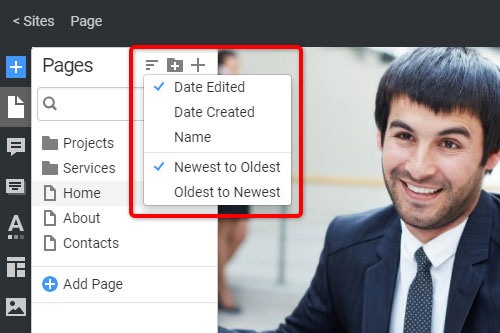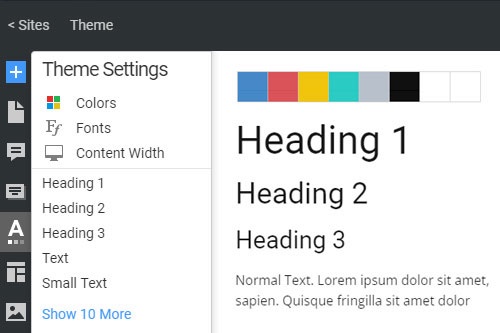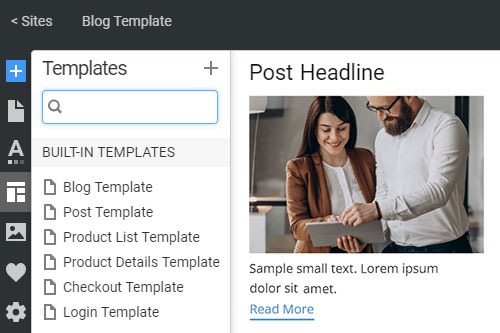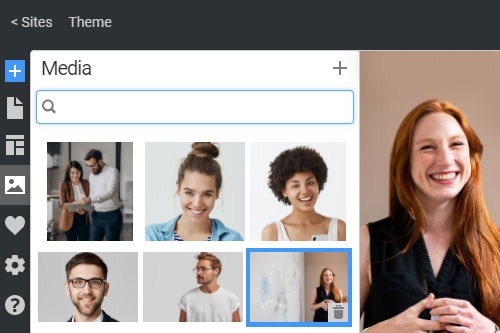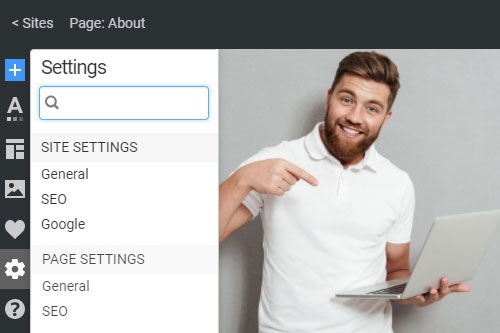Como usar Painéis de Acesso Rápido ao construir sites

Adicionar painel
O Add Panel é o ponto de partida do processo de construção do site, pois contém todos os componentes para implementar suas ideias de web design, como Block Presets e Designs, Elementos do Site com Block Presets e Designs. Quer você comece a partir do Bloco em Branco ou de um já pronto, o Adicionar Painel de Acesso Rápido é o lugar certo se você precisar expandir ou substituir qualquer Bloco ou Elemento.
Classificação de páginas
Você pode classificar suas páginas do site no painel de páginas de acesso rápido. Abra o Painel de Páginas, clique no Ícone de Classificação no canto superior direito do Painel. Selecione o termo, que inclui a data de edição, a data de criação e o nome, e a direção, em termos de tempo ou alfabética.
Painel de páginas
Use o Painel de páginas de acesso rápido para gerenciar as páginas e pastas do seu site. Você pode adicionar, mover, renomear, alterar pastas e escolher as opções de página e pasta. Você também pode pesquisar páginas e pastas digitando letras dos títulos no campo de pesquisa.
Pastas de página
As pastas ajudam você a organizar as páginas do seu site em grupos lógicos. Você também pode criar subpastas e mover páginas e pastas arrastando no Painel de páginas. Adicione pastas pelo ícone Mais, use o ícone Opções para duplicar e renomear e o ícone Balde para excluir páginas e pastas.
Painel de postagens
Se você criar um blog, poderá acessar as postagens do blog no painel de postagens. Clique no título da postagem para alternar entre as postagens e editar o título, o artigo e a imagem em destaque de uma postagem no editor de postagem. Você pode adicionar uma postagem clicando no link abaixo de suas postagens ou no ícone de adição na parte superior do painel de postagem e excluir uma postagem clicando no ícone do balde.
Painel de pop-ups modais
Muitos sites modernos têm pop-ups modais usados para vários propósitos. Um site pode ter vários pop-ups, por exemplo, para assinaturas, promoções, compras, etc. Você pode usar o Painel de Pop-ups Modal de Acesso Rápido para abrir, adicionar e excluir rapidamente um pop-up modal com facilidade. Você pode clicar nos nomes pop-up modais para alterná-los. Com isso, o Painel permanece aberto.
Painel de configurações do tema
Para simplesmente trabalhar enquanto cria um site, você pode abrir as Configurações do Tema via Acesso Rápido e modificar Cabeçalhos, Fontes, Tipografia e Cores, que você usará em todos os elementos do site em todas as Páginas e Postagens do Blog. Você também pode acessar os Elementos compartilhados comumente usados, incluindo Cabeçalho, Rodapé, Menu e Barra Lateral. Para a União Europeia, você pode especificar o pop-up de cookies da UE.
Painel de modelos
Se você criar um site, poderá usar sistemas de gerenciamento de conteúdo, CMS, como WordPress ou Joomla. WordPress e Joomla possuem templates de página usados para gerar o conteúdo dinâmico do banco de dados, por exemplo, Blog Posts, Store Products, Login, 404, etc. Você pode acessar os templates do seu site no Painel de Templates de Acesso Rápido
Meio painel
Hoje, a maioria das páginas da web possui imagens, que são essenciais para qualquer site moderno, e é necessário ter fácil acesso a elas enquanto você constrói um site. No Nicepage, você pode acessar sua mídia clicando no ícone correspondente na barra lateral de Acesso Rápido. No Painel de mídia, você pode adicionar, remover e inserir imagens e outros arquivos de mídia em uma página da Web com arrastar e soltar sem codificação.
Painel de configurações
As configurações de página e site são as propriedades gerais necessárias para sites e páginas e incluem nome, favicon, palavras-chave padrão, descrição, etc. Você pode acessar essas configurações clicando no ícone de engrenagem no acesso rápido. Além disso, clicando nos links no Painel de configurações, você pode abrir rapidamente as guias de configurações da página ou do site, incluindo Geral, SEO, Google, HTML adicional, CSS adicional etc.
Painel de ajuda
Qualquer pessoa que use o Nicepage precisa de informações sobre os recursos do software e como acessá-los e usá-los. No Editor, você pode acessar Documentação, Tutoriais, Vídeos, Suporte e Fórum clicando no ícone de ajuda do ponto de interrogação. No Painel de Ajuda, também há links para Categorias de Documentação e Campo de Pesquisa, permitindo que você encontre as informações necessárias mais rapidamente.
How To Use The Quick Access Panels While Creating Modern Websites
Using our free website builders to build a website without professional skills is very effective and time-saving. You create your website even quicker if you use our Quick Access Panel on the left side of your dashboard, which contains all elements and customizations you will need. Sign up now to quickly start applying your custom website design ideas to life and create a website that makes it up for small business owners and will grow the online presence on the internet through social media. Quick Access Panel contains images, text, icons, and overall basic elements for the website building and the professional tools and plugins that the website builder platform can provide. Our content management system through the Quick Access Panel helps create a website using landing pages as the starting first pages with a website design that will influence all other pages.
Like most website, builders make an intuitive drag and drop editor, our drag and drop online builder applies social media features to make it more responsive, so you don’t need to know how to code. Many website builders do not show how you build a website, and the cheapest website builder reviews will make it a plus. Still, to start an online store to sell your products or services, you must use the free domain name and free domain registration without buying web hosting services and a free SSL certificate. Our drop website builder is based on the top website builders who can build the online store within a few clicks and provide a free domain name for an SSL certificate online website immediately start up the best website.
Most free website builders use drag and drop online builder principles to build your website with your custom domain name right before it stops to be an easy website builder to manage the best website in the future. So choose the best website builders carefully and look into those that confirm you don’t need to code. The best website builder offers you to build an online presence by finding the best website practices for a small business with a web hosting service and free domain usage that the drag and drop website can get. Our best website builder will help to integrate social media buttons using the online store builder with My domain name functions to comply with a small business website that you can reach using the My website tab. The web hosting can provide your domain name that social media will promote as your online store grows.